Como colocar ponto de interrogação no notebook
Por Fabrício Calixto | Editado por Douglas Ciriaco | 10 de Setembro de 2023 às 18h00

Existem inúmeras maneiras de colocar ponto de interrogação no notebook. Além da tradicional tecla localizada ao lado do botão Alt Gr ou da Barra de espaço, dependendo da marca do equipamento, você pode usar atalhos, teclados virtuais e até mesmo uns macetes diferenciados para inserir o símbolo no seu texto.
Essas dicas valem sobretudo para quem está com o botão ausente no teclado — seja porque a tecla foi arrancada, parou de funcionar ou simplesmente não existe.
Como inserir ponto de interrogação no notebook
Você encontra a tecla de ponto de interrogação no teclado de um notebook comum — geralmente próxima às teclas Espaço e Shift Direito. Inclusive, é necessário pressionar Shift + ? para inserir o símbolo, uma vez que ele é uma função secundária e costuma dividir a mesma tecla com Barra Direita e Grau.
Agora, se você não consegue digitar o ponto da forma tradicional, veja outras soluções a seguir:
Atalho no teclado
Como o símbolo não costuma ser visível em todos os notebooks, especialmente em alguns modelos da Samsung, você pode usar teclas de atalhos para compensar a ausência de alguns botões próprios.
- Pressione Alt Gr + W para colocar o ponto de interrogação no seu texto.
Teclado virtual
As versões mais recentes do Windows costumam acompanhar um teclado virtual, que serve justamente para “quebrar o galho” nesse tipo de situação. Para colocar o ponto de interrogação através da ferramenta, faça assim:
- Clique no menu Iniciar;
- Vá em "Configurações";
- Selecione a opção “Facilidade de Acesso”;
- Clique em “Teclado” e em “Usar o Teclado Virtual”;
- Clique no botão “Alt Gr” e no botão do ponto de interrogação.
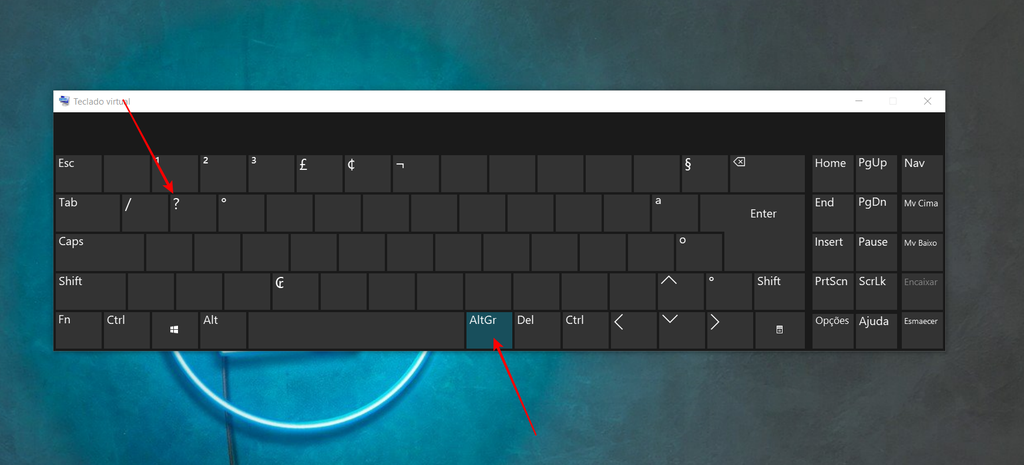
É possível colocar ponto de interrogação no notebook usando o teclado virtual do sistema (Imagem: Captura de tela/Fabrício Calixto/Canaltech)
Se preferir, você também pode clicar em “Iniciar”, digitar “teclado virtual” e clicar na opção para abrir a versão digital do periférico. Além disso, existe um outro meio ainda mais fácil: basta pressionar Windows + Ctrl + O.
Teclado emoji
O teclado emoji também dá acesso a kaomojis e símbolos especiais, incluindo o ponto de interrogação. Desta forma, a ferramenta acaba sendo uma aliada para compensar a ausência da tecla. Aprenda como usar:
- Pressione teclas Windows + Ç (ou ponto);
- Clique na aba "Símbolos";
- Deslize a tela do teclado para baixo;
- Clique no ponto de interrogação.
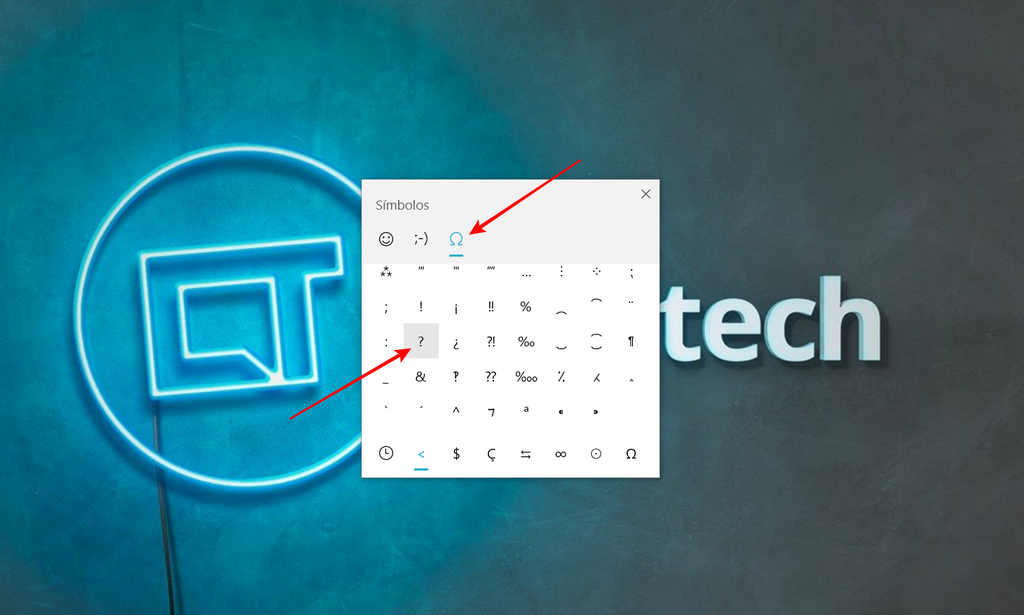
O teclado emoji também conta com um atalho para usar o ponto de interrogação no notebook (Imagem: Captura de tela/Fabrício Calixto/Canaltech)
Código ASCII
Se o seu notebook conta com a presença de um teclado numérico no canto direito do equipamento, você pode usar o código ASCII correspondente ao ponto de interrogação:
- Use a combinação Alt + 0063 para criar um ponto de interrogação.
Confira todos os atalhos da tecla “Alt” usando o teclado numérico.
Copie e cole o ponto de interrogação
Esse macete é um dos mais clássicos e pode ser uma boa pedida para quem prefere não usar teclado virtual e atalhos alternativos no teclado: você pode simplesmente copiar e colar o ponto de interrogação de outro texto para colar no seu.
Para que isso seja possível, é só selecionar o símbolo com o ponteiro do mouse e pressionar Ctrl +C (para copiar) e Ctrl + V (para colar). Você também pode clicar com o botão direito sobre o ponto de interrogação selecionado e clicar na opção “Copiar”.
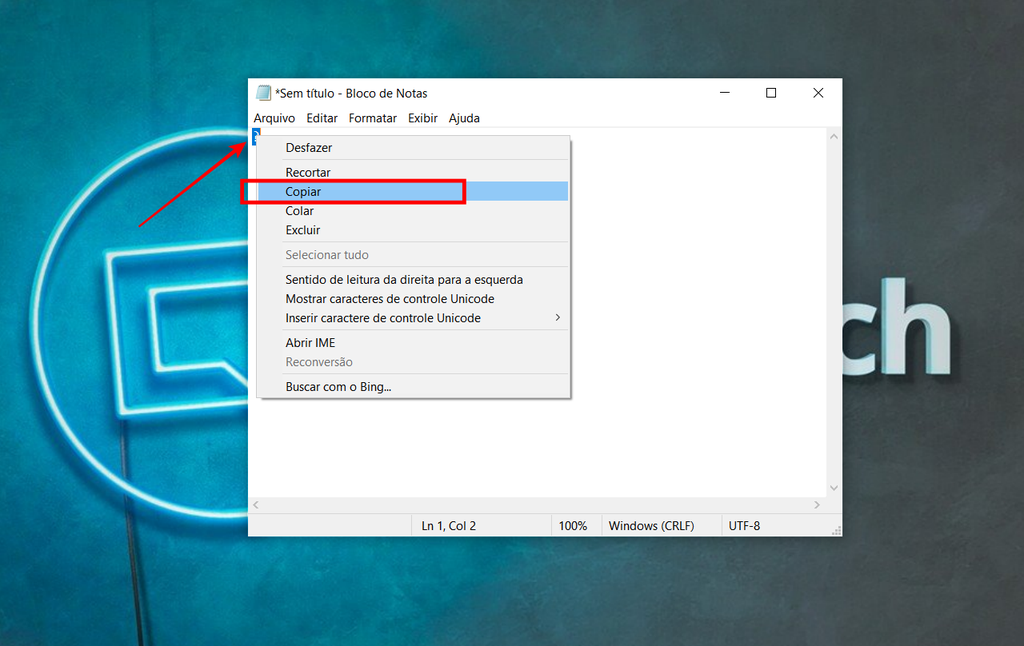
Mapa de caracteres
Você pode acionar o Mapa de Caracteres do Windows e copiar o ponto de interrogação para usar no seu texto. A ferramenta ainda permite combinar sequências inteiras de símbolos e até mesmo escolher diferentes fontes. Faça assim:
- Clique no menu Iniciar;
- Digite “Mapa de Caracteres” e clique na ferramenta;
- Clique na barra de digitação, na parte inferior da tela;
- Clique no ponto de interrogação duas vezes;
- Clique no botão “Copiar”.
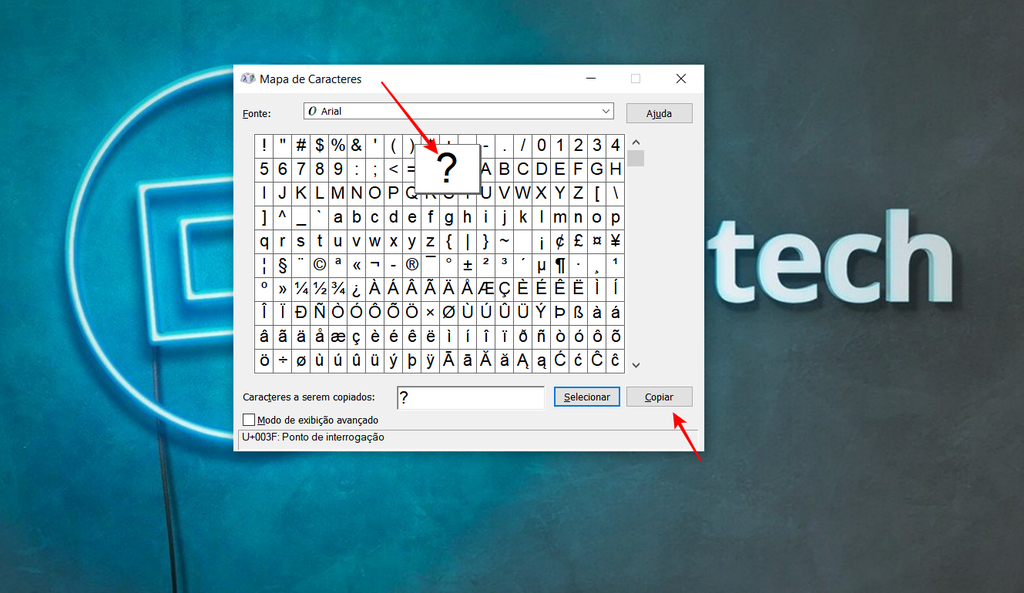
O Mapa de Caracteres é um dos meios possível para colocar ponto de interrogação no seu texto (Imagem: Captura de tela/Fabrício Calixto/Canaltech)
Em alguns casos, pode ser necessário configurar um teclado estrangeiro em português para ter acesso aos atalhos usados no Brasil. Arrumar um teclado desconfigurado também é uma saída caso o seu equipamento esteja com uma definição inadequada.